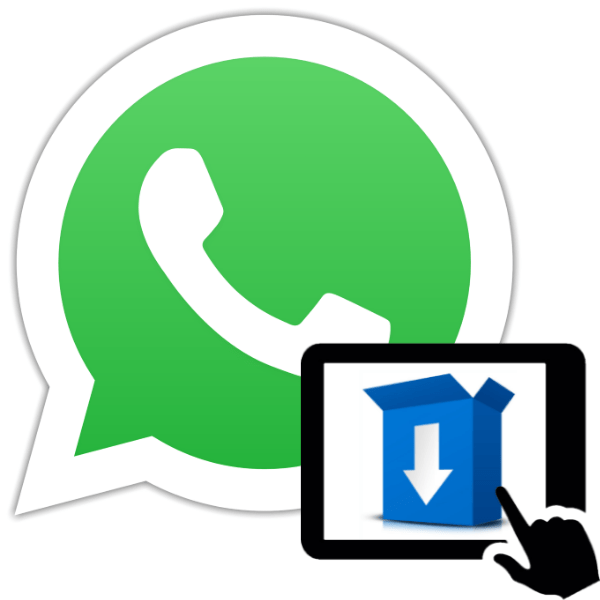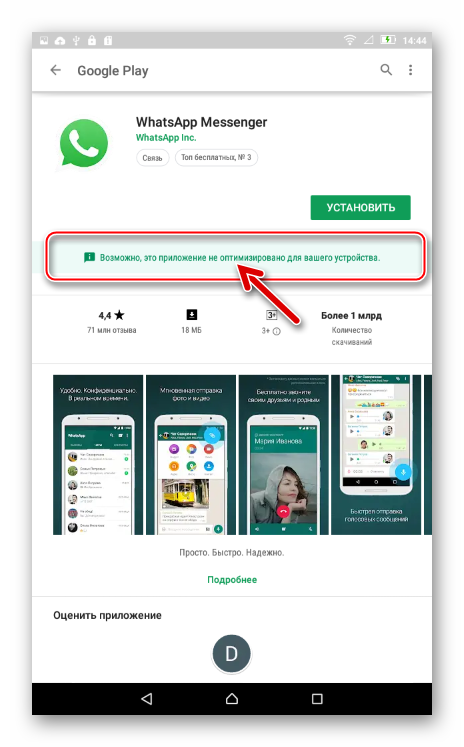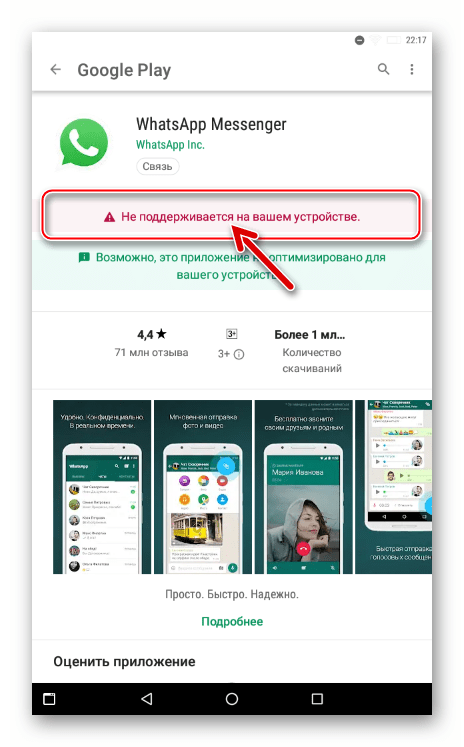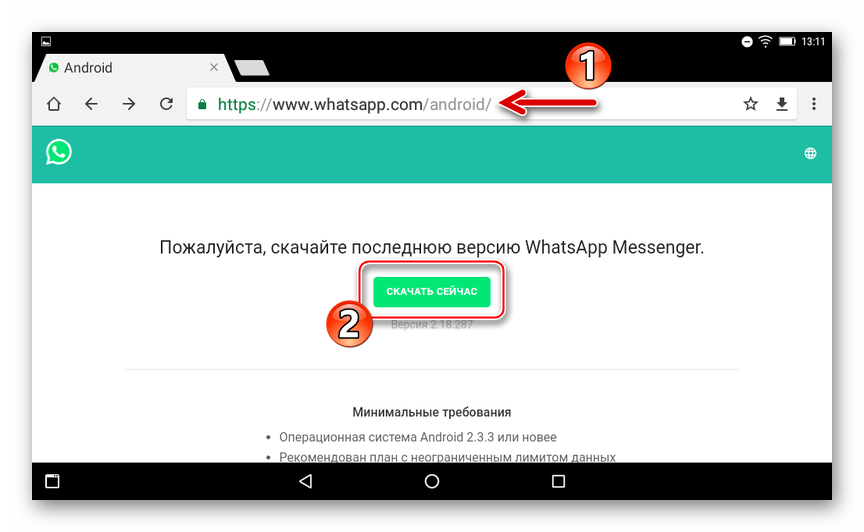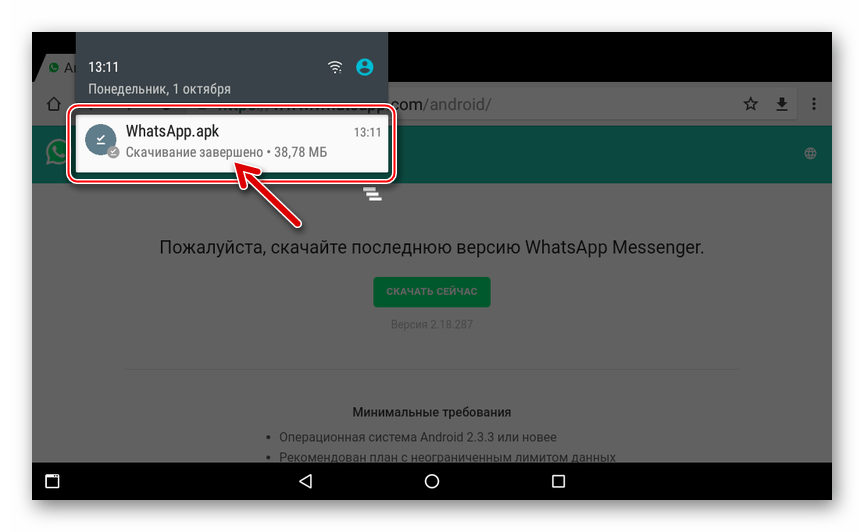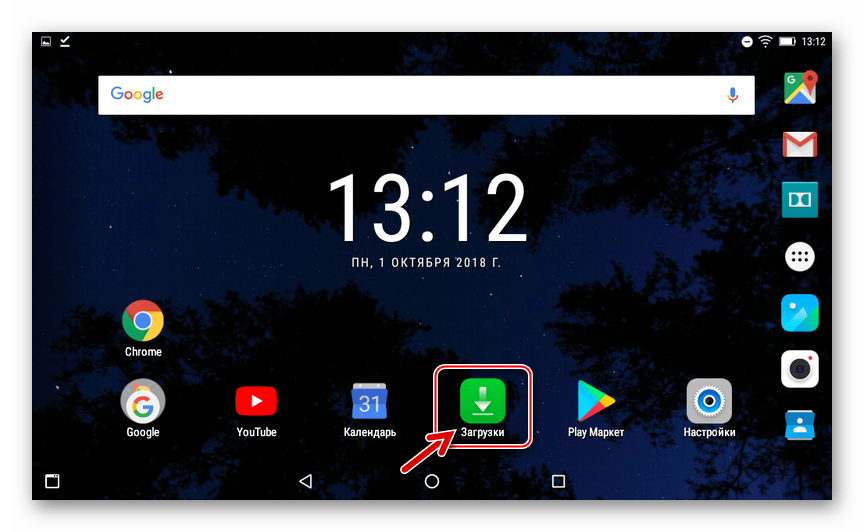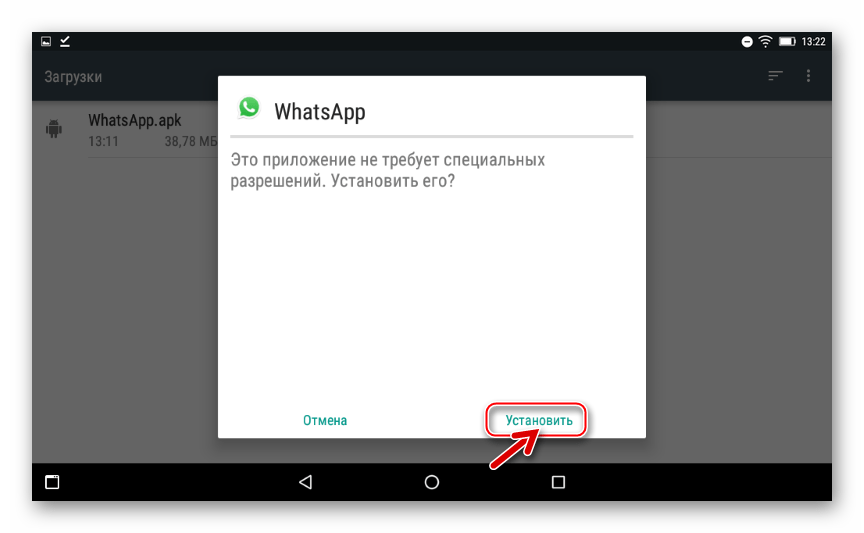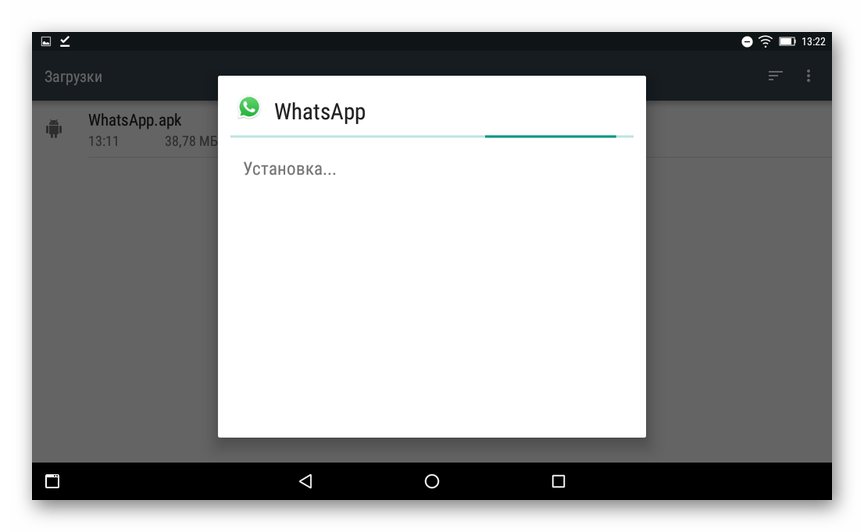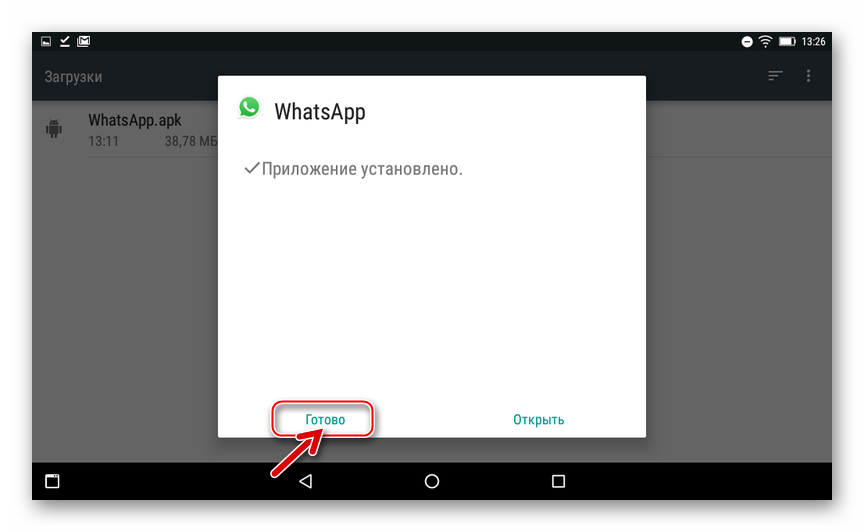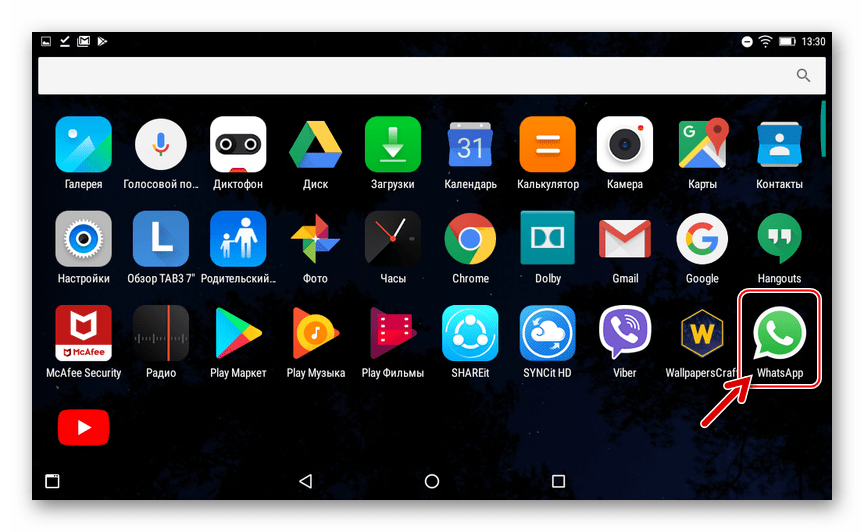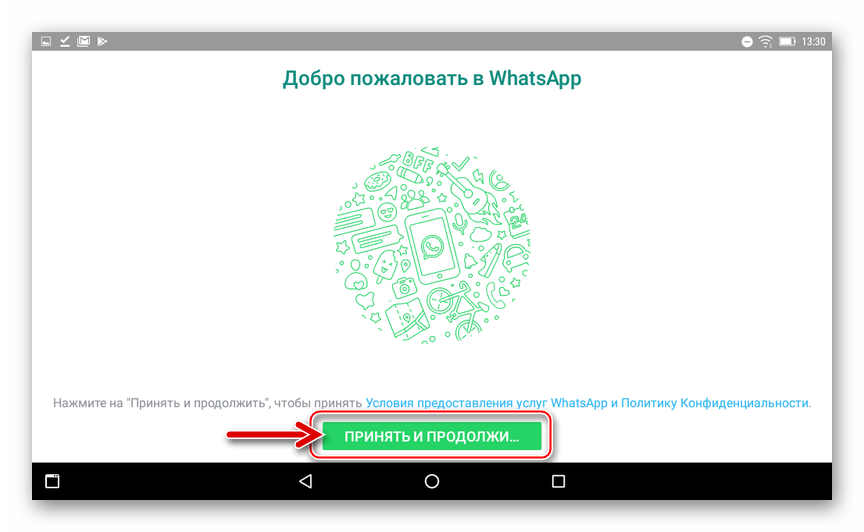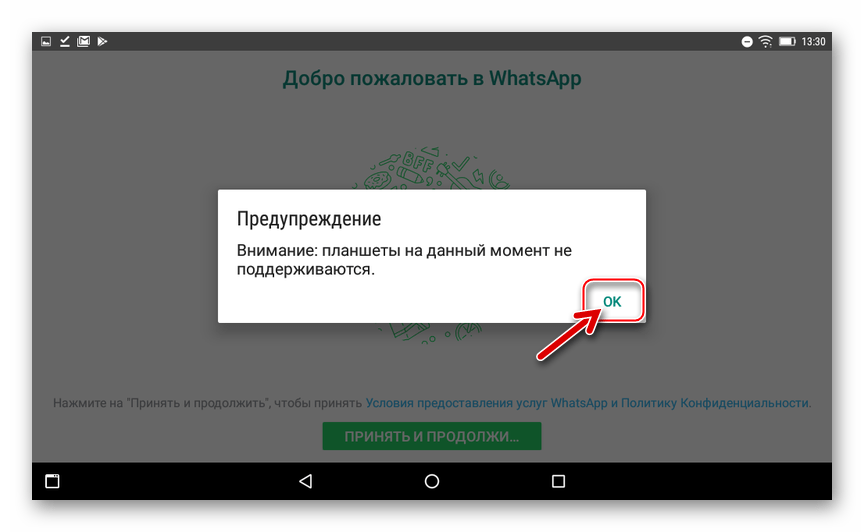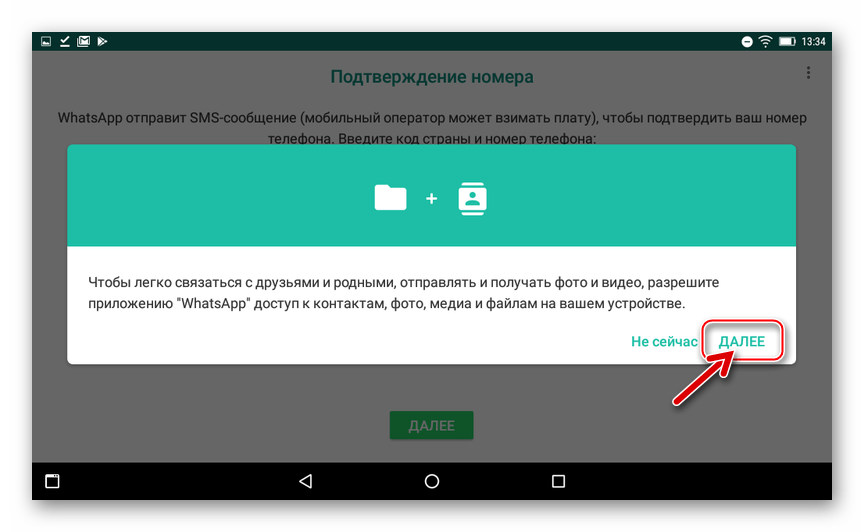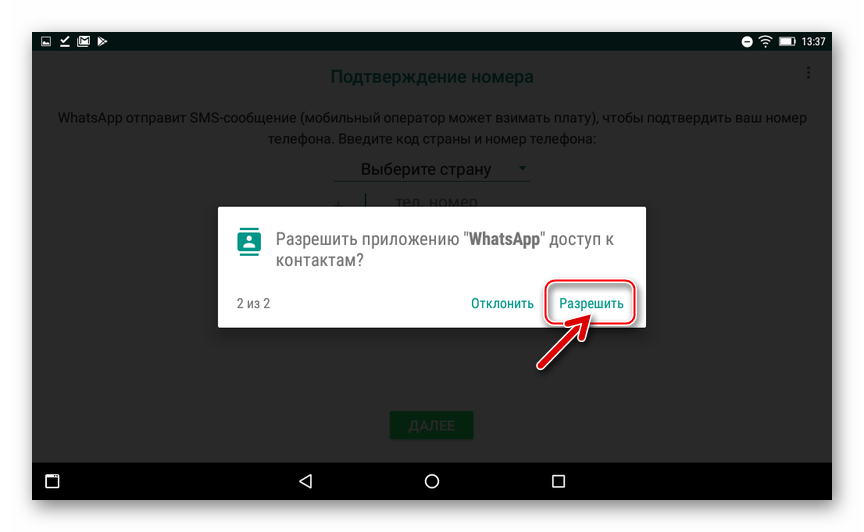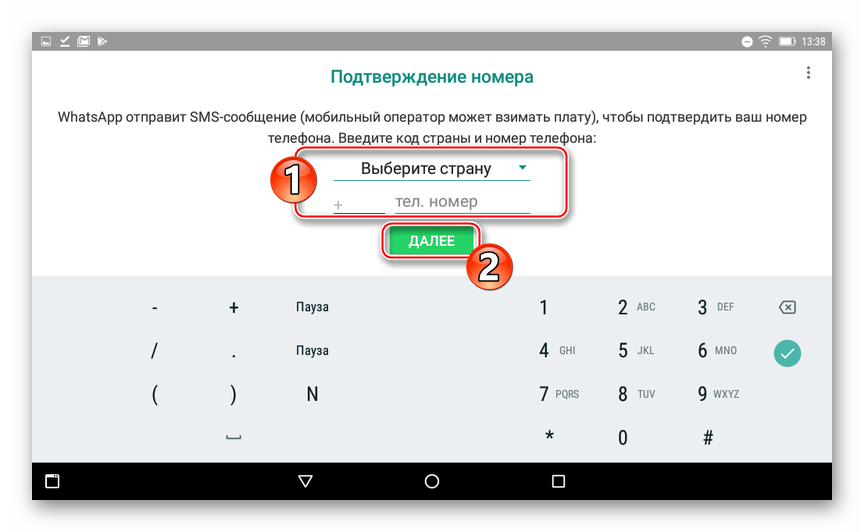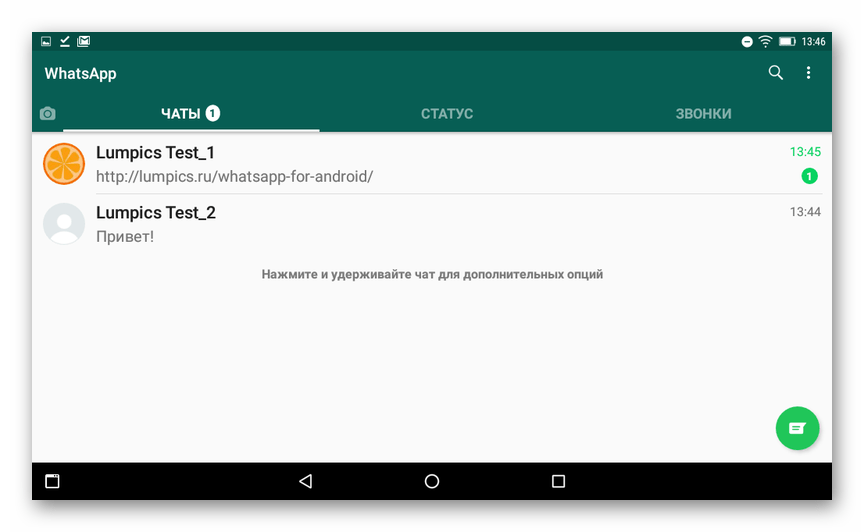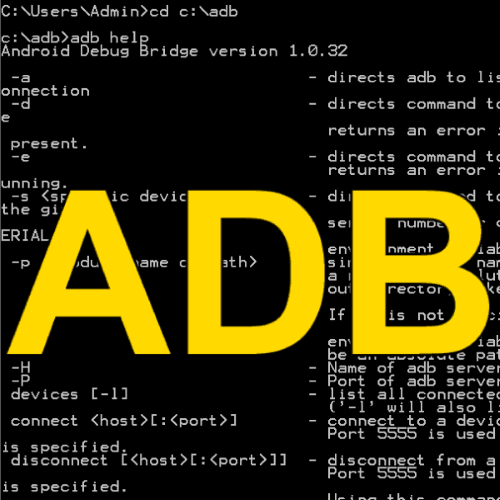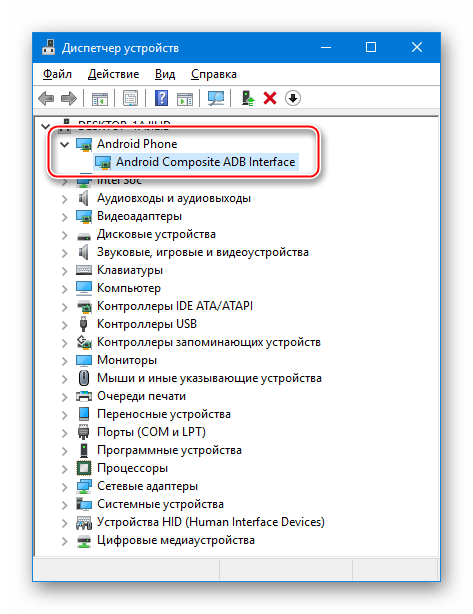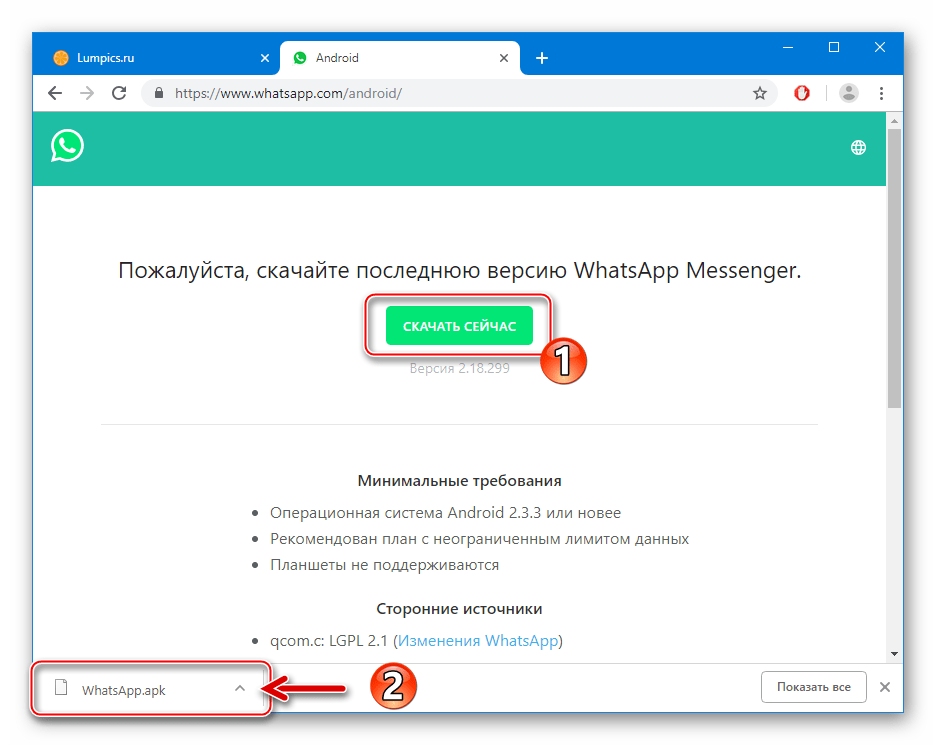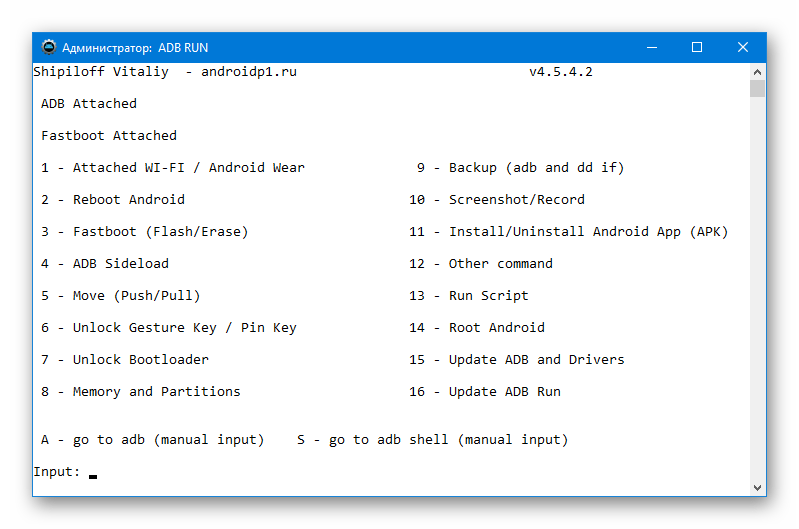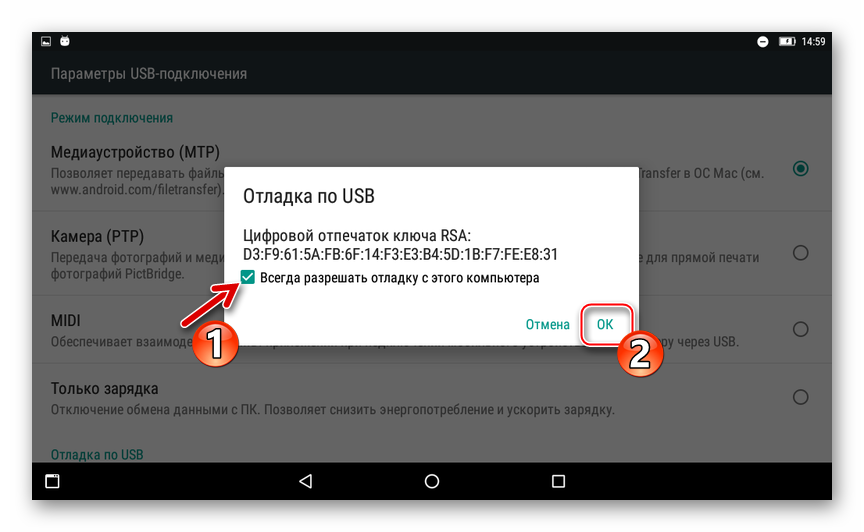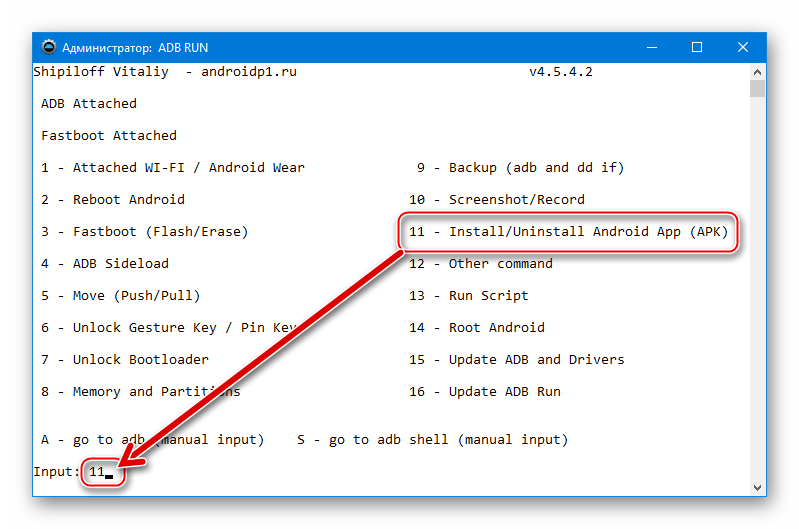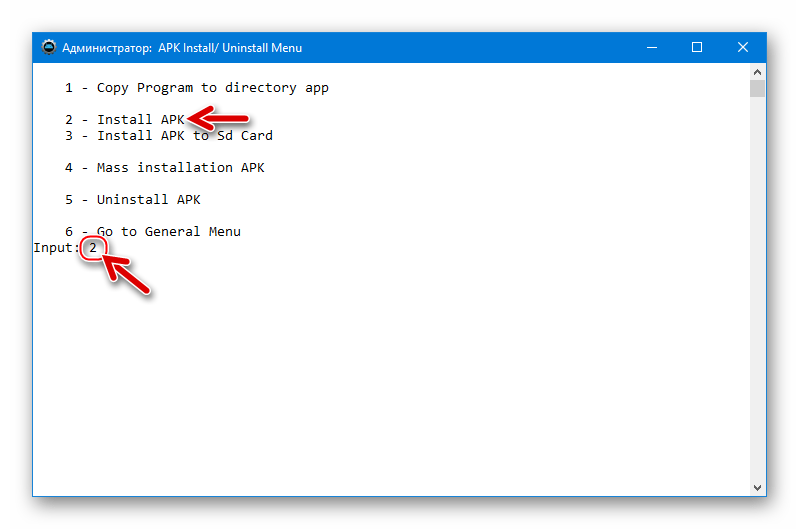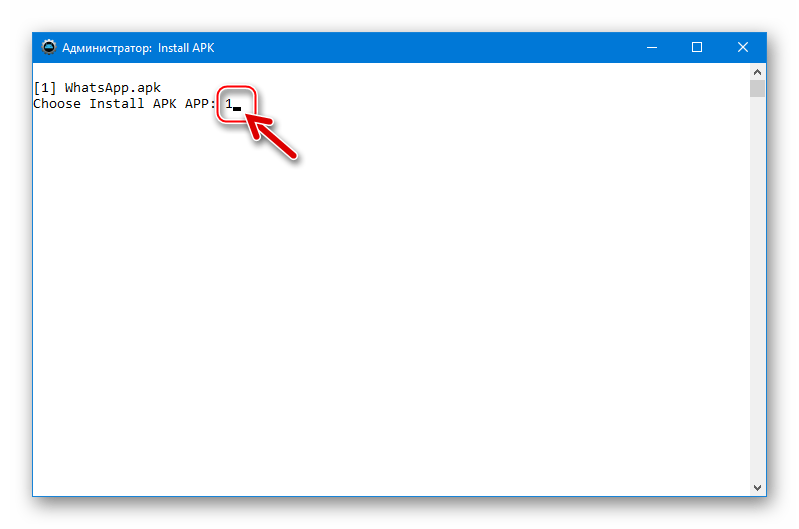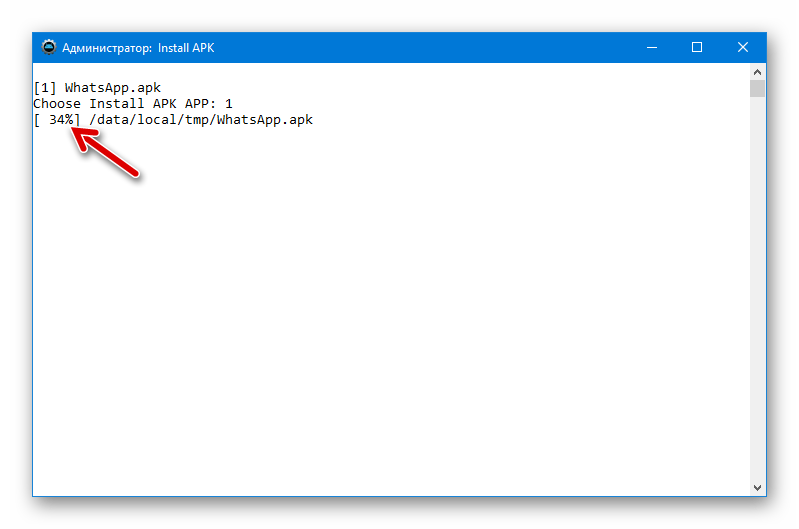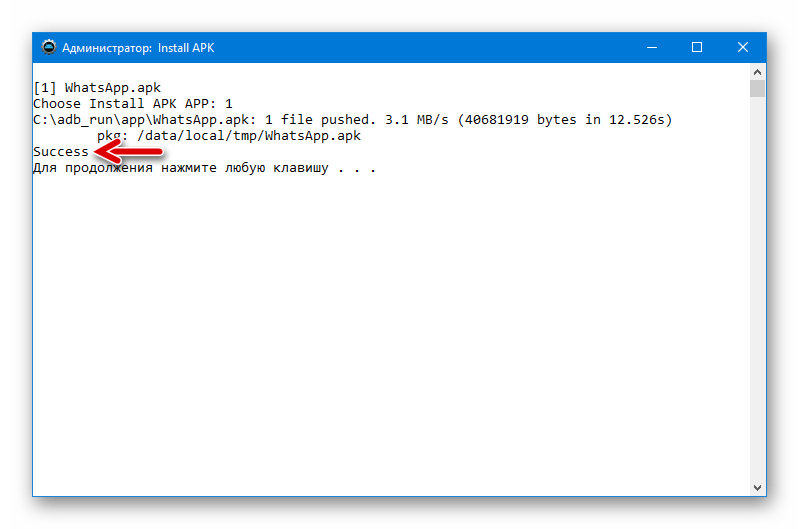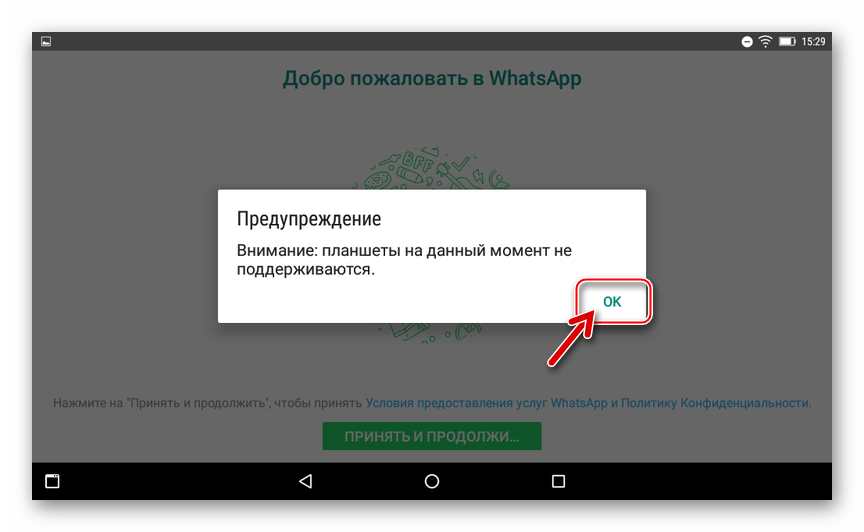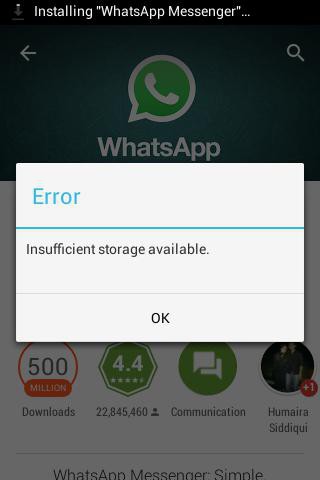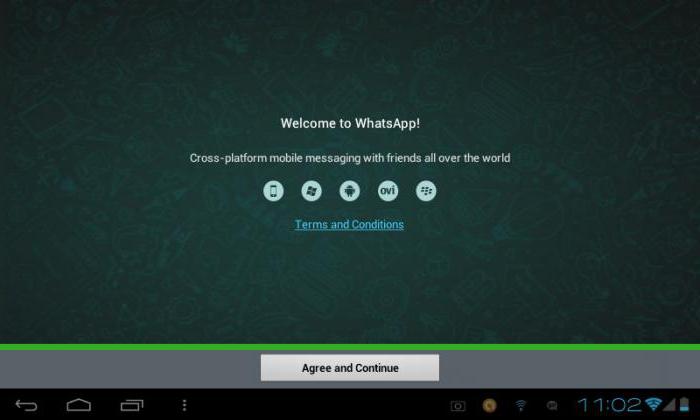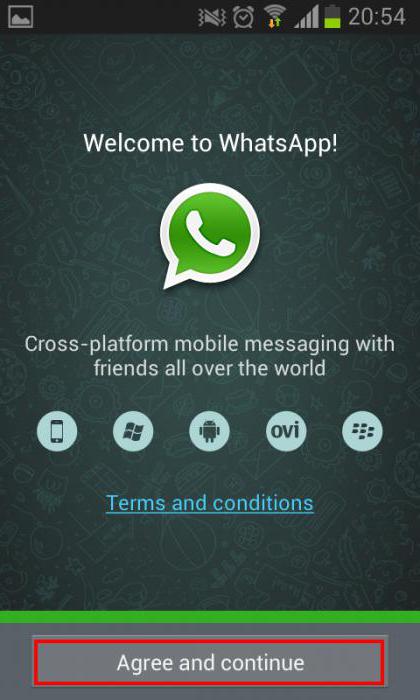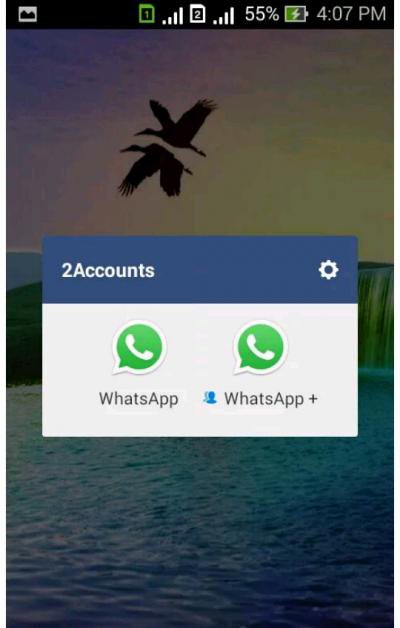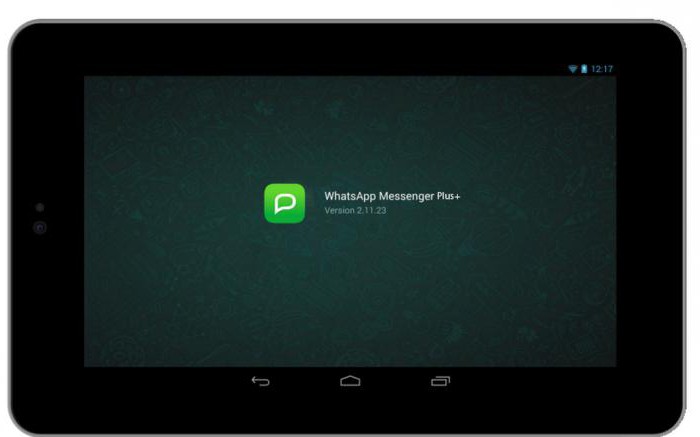Приложение Ватсап на телефоне и планшете входит в список самых популярных. Причем это относится как к статистике Apple-девайсов, так и к Андроид-устройствам.
Поэтому полезно знать, как установить WhatsApp для планшета и пользоваться программным обеспечением. Особенно Ватсап для планшета популярен среди русскоязычных пользователей на территории России и постсоветских стран.
Где скачать официальную версию программы
Ватсап на планшет можно скачать бесплатно. Для гаджетов под управлением операционной системы iOs существует лишь один вариант загрузки и последовательной инсталляции.
Это переход в официальный магазин приложений App Store, в котором нужно найти программное обеспечение, и загрузить его на АйПад или АйФон.
Загрузить WhatsApp на планшете можно двумя способами.
Первый:
- Перейти в официальный магазин приложений Play Market.
- Найти программу и скачать ее.
Второй:
- Открыть официальный сайт.
- Перейти на вкладку “Скачать”.
- Выбрать операционную систему Андроид.
- Загрузить установочный файл формата .apk.
Останется лишь запустить данный файл на планшетном компьютере.
Действия по загрузке приложения на операционные системы Windows ничем не отличаются от iOs и Android. Необходимо лишь скачать программное обеспечение через магазин приложений Windows Store.
Инструкция по установке Ватсап на планшет
Процесс того, как установить WhatsApp на планшет, зависит от операционной системы и требований пользователя.
Например, в некоторых случаях нужно инсталлировать приложение на два аппарата одновременно, либо на планшетный компьютер без SIM-карты. Все актуальные способы описаны далее.
Установка на Android
Установка на планшетники Андроид проходит довольно просто. Преимущества этой ОС в том, что у пользователя есть не один метод инсталляции.
Как установить Ватсап на планшет под управлением операционной системы Android:
- Открыть Play Market.
- Ввести название приложения в поисковую строку.
- Выбрать Уатсап. Откроется страница программы.
- Нажать на кнопку “Установить”.
- Сначала приложение скачается, а потом автоматически установится.
Второй вариант для инсталляции ПО на Андроид:
- Открыть браузер на планшетном компьютере.
- Перейти на официальный сайт.
- Выбрать раздел о загрузке программного обеспечения.
- Выбрать Android в перечне операционных систем.
- Подтвердить загрузку исполняемого файла. Рекомендуется скачать последнюю официальную версию.
- Дождаться окончания загрузки и запустить АПК-файл.
- Подтвердить установку WhatsApp для планшета.
На iPad
Установить Ватсап на планшет под управлением операционной системы iOs можно лишь одним методом. Это обусловлено закрытым типом ОС.
Инструкция по инсталляции на девайсы от Apple:
- Открыть App Store.
- Вписать название необходимой программы в поисковую строку.
- Нажать на надпись WhatsApp.
- Тапнуть на значок установки.
- Пройдет определенное время, после чего программное обеспечение сначала загрузится, а затем установится.
С АпСтор сразу загружается актуальная последняя версия, с новым интерфейсом программы WhatsApp и всеми нововведениями.
Установка на два устройства одновременно
Формально инсталляция приложения на два мобильных устройства одновременно возможна. Но использовать один и тот же аккаунт невозможно. В такой ситуации возникает вопрос, почему WhatsApp не активируется на двух устройствах одновременно?
Например, если Вастап уже авторизован на телефоне, то после авторизации через приложение на планшете, аккаунт на смартфоне закроется.
Многие по ошибке считают, что Ватсап не поддерживается в подобном случае. Но дело лишь в том, что разработчик не добавил функцию использования на нескольких аппаратах одновременно.
Тем не менее, выход есть. Можно использовать версию для браузера.
Инструкция:
- Авторизоваться в Ватсапе именно через приложение на любом мобильном устройстве.
- Запустить браузер на другом устройстве.
- Перейти на официальную страницу WhatsApp Web.
- Войти в уже имеющуюся учетную запись, отсканировав QR-код через устройство, в котором уже произведен вход в аккаунт Уатсап через приложение.
Таким образом будет Уатсап в приложении, допустим, на телефоне, и версия мессенджера для мобильных браузеров на планшетнике.
На планшет с сим картой
Процесс того, как установить WhatsApp на планшетный компьютер с SIM-картой, ничем не отличается от инсталляции на смартфон. Так как симка имеет номер и позволяет принимать SMS, необходимо лишь поставить приложение на планшетник.
После этого останется лишь его запустить, вписать номер телефона, и подтвердить мобильный номер. На него придет шестизначный код, который требуется ввести в соответствующее поле.
На планшет без сим карты
Создание новой учетной записи WhatsApp не поддерживается на планшетах без поддержки сим-карты. Это обусловлено тем, что за каждым аккаунтом нужно закрепить номер телефона, которого на таком устройстве нет.
Если аккаунт в Уатсапп уже есть, то инсталлировать приложение на планшетник без симки возможно. Понадобится лишь телефон с рабочей SIM.
Инструкция:
- Установить приложение.
- Открыть его.
- Ввести номер телефона, который есть у пользователя на другом устройстве с симкой.
- На смартфон придет код, который надо вписать на планшетном компьютере.
Нужно ли активировать WhatsApp
Никаких проблем с тем, как подключить уже имеющийся аккаунт, не возникает. В любом случае все действия сводятся к подтверждению номера через высланный СМСкой код. Это и считается активацией Ватсапа.
Как синхронизировать Ватсап на телефоне и планшете
Чтобы знать, как синхронизировать WhatsApp, нужно включить эту функцию на используемом устройстве в настройках приложения.
Там можно выбрать, как часто будет происходить копирование пользовательских файлов (переписки, контакты, голосовые сообщения) на сервера программы.
Если синхронизация была включена, то при авторизации в Уатсаппе на другом устройстве, откроются все диалоги и прочие данные. Это происходит автоматически.
Как обновить WhatsApp на планшете
С тем, как обновить Ватсап, не возникает никаких проблем.
Всё, что нужно, это лишь открыть магазин приложений (Play Market или App Store), и обновить там Уатсап. Если в настройках включено автоматическое обновление, то при использовании Wi-Fi программа будет обновляться сама (причем не только WhatsApp).
Почему иногда WhatsApp не поддерживается на планшете
Иногда бывает, что приложение не устанавливается вообще, нет даже кнопки для инсталляции в Play Market или iOs. Это значит, что WhatsApp для планшета не поддерживается на данном устройстве.
Подобное бывает лишь на очень старых моделях. Или на технике, которую поразил вирус.
Содержание
- Как установить WhatsApp на Android-планшет с 3G/4G-модулем
- Как установить WhatsApp на Android-планшет без 3G/4G-модуля
- Способ 1: Планшетный ПК
- Способ 2: Десктоп или ноутбук
- Вопросы и ответы
Более миллиарда зарегистрированных в WhatsApp пользователей – впечатляющий показатель, демонстрирующий популярность и распространенность мессенджера. Разработчики предоставляют приложения-клиенты для разных программных и аппаратных платформ, а участники сервиса используют для доступа к его возможностям самые разнообразные устройства. Рассмотрим, как установить знаменитое средство для обмена информацией на планшетные ПК, функционирующие под управлением ОС Android.
Необъяснимая ситуация, но, несмотря на огромную популярность ВотсАп и длительное время, прошедшее с момента запуска сервиса, разработчики мессенджера на сегодняшний день не обеспечили его беспроблемную установку на планшетные ПК, функционирующие под управлением Android. Но получить доступ ко всем возможностям, предоставляемым средством для обмена информацией с «таблетки», все же возможно, нужно лишь прибегнуть к некоторым «хитростям».
Как установить WhatsApp на Android-планшет с 3G/4G-модулем
Пользователи планшетных ПК с Андроид на борту и оснащенных одним или двумя слотом(ами) под SIM-карту в большинстве случаев не испытывают сложностей при инсталляции ВотсАпа в свой девайс. При наличии на планшете возможности осуществлять звонки и получать SMS для инсталляции мессенджера следует предпринять те же действия, что и на смартфонах.
Подробнее: Как установить WhatsApp на Android-смартфон
Единственный нюанс, с которым могут столкнуться владельцы описываемых устройств при использовании самого простого метода инсталляции WhatsApp – загрузки из Google Play Market – это уведомление «Возможно, это приложение не оптимизировано для вашего устройства», демонстрируемого на страничке приложения-клиента мессенджера в магазине.
Повторимся, на большинство девайсов с 3G/4G-модулем ВотсАп устанавливается и в дальнейшем работает без проблем, просто не обращаем внимания на указанное сообщение системы. Если же получить приложение из магазина Гугл не удается, используем одну из инструкций, предложенных ниже и действенных в отношении устройств без слота под SIM-карту.
Как установить WhatsApp на Android-планшет без 3G/4G-модуля
Владельцы так называемых «Wi-Fi ONLY» девайсов при попытке инсталлировать ВотсАп из Гугл Плей Маркета сталкиваются с невозможностью провести операцию и уведомлением «Не поддерживается на вашем устройстве»:
Многие, особенно начинающие пользователи, не подозревающие о доступности других, помимо стандартного и привычного, способов получения приложений в среде Android, после прочтения сообщения как на скриншоте выше прекращают попытки установить приложение-клиент WhatsApp на планшет и, стоит отметить, делают это зря. Существуют по крайней мере два метода, позволяющих получить мессенджер практически на любой Андроид-«таблетке».
Способ 1: Планшетный ПК
Чтобы установить WhatsApp для Android по нижеизложенной инструкции, потребуется сам планшет, подключение к интернету для скачивания пакета, распаковываемого в системе для получения приложения-клиента сервиса, и своеобразный дистрибутив мессенджера – APK-файл. Что касается АПК-файла, возможность его загрузки предоставляется разработчиками ВотсАпп на официальном сайте.
Скачать APK-файл WhatsApp с официального сайта
- Переходим по ссылке выше в любом браузере для Android, установленном в планшете (в примере – Google Chrome). Тапаем кнопку «СКАЧАТЬ СЕЙЧАС» на открывшейся веб-странице.
- Ожидаем завершения загрузки файла.
- Переходим в «Загрузки» либо открываем с помощью любого файлового менеджера для Андроид папку, выбранную ранее в качестве целевой для скачивания файлов.
- Касаемся наименования файла WhatsApp.apk.
- Если на планшете ранее не была активирована опция инсталляции приложений из неизвестных источников, получаем уведомление о невозможности проведения установки. Действуем следующим образом:
- В появившемся окне с требованием подтвердить инициацию инсталляции приложения нажимаем «Установить».
- Ожидаем завершения работы установщика.
- Выбираем «Готово» под сообщением об успешности процедуры.
- Открываем перечень инсталлированных в планшете приложений и находим среди них иконку WhatsApp – мессенджер можно запускать.
- После нажатия «ПРИНЯТЬ И ПРОДОЛЖИТЬ» на первом экране, демонстрируемым ВотсАпом после запуска,
получаем сообщение о невозможности использования приложения-клиента на планшетах. Игнорируем уведомление, то есть тапаем «ОК».
- Для нормального функционирования мессенджера в дальнейшем предоставляем ему доступ к «Контактам» и другим модулям Android, коснувшись «ДАЛЕЕ» под появившимся запросом
и «Разрешить» в двух последующих.
Читайте также: Как добавить контакты в WhatsApp для Android
- Авторизуемся в мессенджере с помощью уже активированного номера телефона или создаем новую учетную запись в системе обмена информацией.
Подробнее: Как зарегистрироваться в WhatsApp c Android-девайса
- После подтверждения аккаунта получаем полноценный доступ ко всем функциям ВотсАп на планшетном компьютере! Дальнейшее использование клиента фактически не отличается от такового на любом Android-смартфоне.
Способ 2: Десктоп или ноутбук
В случае когда вышеописанный метод установки WhatsApp в планшет не срабатывает, можно прибегнуть к более кардинальным действиям — интегрировать мессенджер в мобильную ОС с компьютера, прибегнув к использованию возможностей Android Debug Bridge (ADB).
Нужно отметить, что описываемый ниже метод установки WhatsApp в планшетный ПК реализуем с помощью различных программных инструментов. Принцип действия средств, функцией которых является инсталляция приложений в Андроид-устройства с компьютера, одинаков. В частности, можно применить Windows-утилиту InstALLAPK, неоднократно упомянутую в материалах на нашем сайте.
Читайте также: Установка Android-приложений c компьютера
В инструкции, предложенной ниже, задействована одна из функций приложения ADB Run. Данный софт можно назвать одним из самых эффективных для взаимодействия с Android-девайсами при необходимости использовать ПК в качестве инструмента для проведения различных операций.
Скачать ADB Run
- Оснащаем компьютер средством ADB Run:
- Активируем на планшетном ПК режим «Отладка по USB». Данное действие производится таким же образом, как на смартфонах под управлением Android.
Подробнее: Как включить режим отладки USB на Андроид
- Подключаем «таблетку» к компьютеру и устанавливаем драйвера, обеспечивающие сопряжение планшета с «большим братом» через ADB.
Подробнее: Установка драйверов ADB для устройств на Андроид
- Скачиваем на диск ПК с сайта разработчика WhatsApp APK-файл приложения-клиента мессенджера. Для этого нужно перейти по следующей ссылке и кликнуть на открывшейся странице кнопку «СКАЧАТЬ СЕЙЧАС»:
Загрузить APK-файл Андроид-приложения WhatsApp с официального сайта
- Копируем полученный в результате выполнения предыдущего шага WhatsApp.apk по следующему пути:
C:\adb_run\appЕсли каталог «app» в папке «adb_run» отсутствует, его нужно создать вручную!
- Подключаем, если отсоединяли, планшет к компьютеру. Запускаем ADB Run, кликнув дважды по иконке средства на Рабочем столе Виндовс.
- При появлении запроса с требованием подтвердить цифровой отпечаток ключа RSA на экране девайса устанавливаем под текстом уведомления отметку в чекбоксе «Всегда разрешать отладку с этого компьютера» и нажимаем «ОК».
- В импровизированное поле «Input:» внизу окна АДБ Ран вводим c клавиатуры число «11», соответствующее функции приложения «Install/Uninstall Android App (APK)», и нажимаем «Enter».
- Далее вводим «2» с клавиатуры, выбирая таким образом пункт «Install APK» из перечня, предлагаемого приложением.
- Нажимаем на клавиатуре цифру, отображаемую в квадратных скобках возле наименования WhatsApp.apk. Если при выполнении пункта 5 этой инструкции в каталог «app» никаких других, кроме ВотсАпа апк-файлов не переносилось, это — «1». Для старта интеграции клиента мессенджера в планшет нажимаем «Enter».
- Ожидаем окончания переноса приложения в девайс, сопровождаемого увеличением значения процентного счетчика.
- По завершении процедуры в окне АДБ Ран появится уведомление «Success». Нажимаем любую клавишу на клавиатуре и отключаем «таблетку» от компьютера.
- Разблокировав экран планшетного ПК, переходим к перечню установленных Android-приложений и констатируем среди них наличие значка «WhatsApp». Запускаем мессенджер, тапнув по его иконке.
- Игнорируя предупреждение системы об отсутствии поддержки планшетных ПК, переходим к выдаче разрешений, авторизации в сервисе и далее — использованию его возможностей.
Как видим, несмотря на отсутствие поддержки планшетов со стороны разработчиков WhatsApp для Android, установить мессенджер на «таблетку» и использовать все возможности сервиса возможно. Рассмотренная процедура не характеризуется особой сложностью и может быть выполнена в том числе неподготовленными пользователями.
Сегодня придется разобраться с приложением WhatsApp. Как установить на планшет этот софт? Данная тема интересует многих пользователей, особенно тех, кто любит всегда находиться на связи. Ведь «Вотс Ап» — это социальная сеть, предназначенная для быстрого обмена сообщениями. Она очень удобна. Но запускается данная возможность преимущественно через специальное приложение.
Только не всем понятно, как правильно установить соответствующий софт на планшет. Что потребуется от пользователя для воплощения задумки в жизнь? Разобраться во всем этом не так трудно, как кажется. Главное, обратить внимание на некоторые ключевые моменты.
Есть ли возможность
Можно ли установить WhatsApp на планшет? Именно таким вопросом задаются пользователи в самом начале. Ведь данная социальная сеть позиционирует себя больше в качестве мобильного приложения. А значит, именно на телефонах она 100% запустится. Планшет — это не смартфон. Поэтому у пользователей возникают вопросы о возможности установки софта «Вотс Ап» на гаджет.
К счастью, сейчас всем предоставлен шанс воспользоваться социальной сетью на любом мобильном устройстве. На планшете, стационарном компьютере, ноутбуке или телефоне, — не важно, о каком гаджете идет речь. Главное, что шанс установки имеет место. Но придется постараться, чтобы воплотить задумку в жизнь.
Перед установкой
Первый шаг, который придется предпринять, — это снять запреты на осуществление инициализации программ из недостоверных источников. Как установить WhatsApp на планшет? «Андроид» — операционная система, которая чаще всего встречается на подобных устройствах. И с нее нужно, как уже было сказано, снять все запреты на установку программ.
Делается это легко и просто. Достаточно посетить «Настройки» и заглянуть там в «Безопасность». Далее потребуется отыскать пункт «Недостоверные источники». Чтобы снять все запреты на установку программы, необходимо просто перевести переключатель в позицию, которая означает отключение опции. После этого изменения сохраняются.
Вот и все. Можно продолжать работу над инициализацией WhatsApp. Как установить на планшет данное приложение? Сделать это гораздо проще, чем кажется. Кстати, после воплощения задумки в жизнь желательно включить запрет на установку «подозрительного» софта снова.
Ищем программу
Следующий этап — поиск последней версии приложения. Можно скачать установочный файл с официального сайта WhatsApp. Как установить на планшет это приложение? Для этого необходимо перейти во вкладку «Скачать» на официальной странице месседжера. После этого в левой части экрана следует выбрать «Мобильные телефоны».
Ниже будет несколько гиперссылок. Они предложат скачать установочные файлы для тех или иных операционных систем. Выбирается подходящая, после чего откроется окно, в котором следует нажать на Download Now. Начнется процесс закачки файла установки на компьютер или планшет (все зависит от того, с какого гаджета работает человек).
Если есть приложение AppStore на гаджете, можно воспользоваться им для реализации задумки. Достаточно с планшета зайти на официальный сайт WhatsApp, после чего выбрать «Скачать приложение с AppStore». Это наиболее успешный вариант развития событий, если работа с файлом установки происходит не с компьютера.
Закачка на устройство
Следующий этап не обязательный. Он требуется только тогда, когда загрузка установочного документа происходила на ПК. Установить WhatsApp на планшет Samsung (или любой другой) можно будет только после загрузки скачанного ранее файла на устройство. Для этого планшет при помощи специального кабеля подключается к компьютеру. Затем пользователь перетаскивает загруженный документ на карту памяти или во встроенную память гаджета. Несколько минут — и можно приступать к следующему этапу.
Иногда перекинуть установочный файл удается через Bluetooth. Для этого соответствующая служба должна быть включена и на компьютере, и на планшете. С первого происходит подключение ко второму. Далее, как уже было сказано, файл загружается в память планшета. Иначе никак не получится воплотить задумку в жизнь. Если документ закачивался через AppStore, можно пропустить данный шаг. Как установить WhatsApp на планшет Lenovo или любой другой? Осталось всего несколько этапов.
Поиск файла
Теперь нужно отыскать документ, который позволит произвести установку соответствующего приложения. Где именно будет храниться необходимый файл? Это известно только тому, кто загружал установщик в гаджет. Где найти установочный файл WhatsApp? Как установить на планшет этот мессенджер? Если речь идет о загрузке установочного документа непосредственно через гаджет, то он должен оказаться в папке Downloads.
А вот когда пользователь решается на закачивание софта с компьютера, потребуется вспомнить, куда именно осуществлялось перенесение. Для удобства рекомендуется еще на этапе загрузки переносить все файлы установки в папку Downloads. Следующим этапом является поиск установочного документа. Без него никак не получится выполнить поставленную задачу.
Инициализация
Все найдено? Теперь можно установить WhatsApp. Планшет должен запустить процесс инициализации. Для этого пользователю необходимо нажать на найденный файл установки. Система выдаст предупреждение о том, что «Вотс Ап» может списать денежные средства. Также в окне будут видны список действий и информация, к которым софт получит доступ.
Нужно согласиться с предупреждением. Вот и все — дело сделано. Теперь нужно подождать, и инициализация запустится, а через несколько минут она подойдет к концу. Система выдаст сообщение о том, что «Вотс Ап» успешно установлен и готов к работе. Больше ничего не потребуется. Разве что нажать на кнопку «Готово» или «Открыть».
Завершающий этап
Но вот только все вышеперечисленные шаги не позволят полноценно работать с WhatsApp. Как установить на планшет это приложение, понятно. Но теперь придется пройти регистрацию в системе. Либо воспользоваться ранее заведенными логином и паролем для входа.
Меню инициализации предложит пройти регистрацию. Для нее потребуется ввести логин и пароль (они придумываются самостоятельно), а также номер сим-карты, используемой на планшете. Если она отсутствует, можно набрать телефонный номер. Далее на устройство придет СМС-сообщение с кодом подтверждения. Он вводится в специальное окно регистрации.
Это все. Теперь, используя логин и пароль, можно авторизоваться в системе. Внимание, для подключения требуется связь с интернетом! На самом деле, установка WhatsApp — это не такое уж и трудное занятие. Главное, не скачивать установочный файл с подозрительных сайтов, иначе можно занести на гаджет какой-нибудь вирус. Не стоит забывать, что после инициализации софта необходимо включить запрет на установку приложений из недостоверных источников. Только потом уже можно без опасений работать в WhatsApp и обмениваться сообщениями в данном приложении.
11.03.2020 Обновлено: 11.03.2020
Как установить WhatsApp на планшет: настройка и эксплуатация
Как пользоваться WhatsApp на планшете и что нужно знать перед установкой? Ознакомьтесь с нашими инструкциями, чтобы получить развернутые ответы. Также мы расскажем о синхронизации мессенджера между разными устройствами.
Содержание
- 1 Проверка требований перед установкой Ватсап на планшет
- 2 Установка
- 3 Как установить Ватсап на планшет
- 3.1 Android
- 3.2 iPad
- 3.3 Планшет без сим-карты
- 4 Установка Ватсап на планшете и на телефоне одновременно
- 5 Вэб-версия WhatsApp
- 6 Как настроить Ватсап на планшете
- 7 Синхронизация приложения с телефоном
Проверка требований перед установкой Ватсап на планшет
Главное условие – это подходящая версия операционной системы Android или iOS, которая установлена на вашем девайсе:
- Для яблочных гаджетов –не ниже iOS 4;
- Для гаджетов на Android –не ниже 4.0.3.
Желательно, что на девайсе была поддержка SIM-карт, но если её нет, то можно взять обычный телефон.
Установка
Загружать распакованное приложение или скачивать программу со сторонних сайтов не рекомендуется. Используйте официальные магазины App Store и Play Market. Если вы пользуетесь гаджетом от Windows, то вам понадобится Windows Market. Для iPad придется использовать другой метод.
Как установить Ватсап на планшет
Вам нужно зайти в магазин приложений, для Android устройств это Play Market, для iPhone– App Store. В поисковой строке вводим слово WhatsApp и нажимаем на первый результат.
Если программа еще не была установлена на ваше устройство, то на экране появится кнопка «Установить». Нажимаем на неё и дожидаемся завершения процесса инсталляции.
Android
Установка проходит по вышеописанной схеме, независимо от версии операционной системы. Для этого достаточно иметь Play Market актуальной версии. По такому же принципу приложение ставится и на смартфонах Android.
iPad
АйПады поддерживают практически все приложения, предназначенные для iOS. Но описываемый мессенджер стал исключением, по какой-то причине разработчики еще не выпустили клиент для этого девайса.
Выход из положения – поставить неофициальное ПО:
- Откройте этот сайт через Safari на вашем iPad.
- Нажимаем «Download App», открываем утилиту.
- TweakBox запросит мастер-пароль – его необходимо ввести. Если запроса не было, то нужно зайти в «Настройки», перейти в раздел «Профили», отыскать TweakBox и нажать «Доверять этому приложению».
- Когда все готово, можно открывать скачанный клиент и переходить в «Apps» – «Tweaked Apps». Здесь выбираем Watusi.
Теперь на рабочем столе будет красоваться значок WhatsApp. Так как клиент неофициальный, гарантировать сохранность данных и конфиденциальность информации мы не можем.
Планшет без сим-карты
Если девайс не обладает отделением для карточки, придется получить сообщение на телефон или воспользоваться виртуальным номером телефона (актуально только для Андроид). В Play Market скачайте Virtual Sim и выполните регистрацию с помощью этой программы.
Установка Ватсап на планшете и на телефоне одновременно
Номер, который вы вбиваете при регистрации, будет общим для всех устройств с установленным WhatsApp. Вы сможете использовать мессенджер на смартфоне, планшете и даже компьютере. Правда синхронизация номеров будет доступна только на телефоне, на других девайсах вы сможете только контакты, сохраненные в Ватсап.
Если у Вас остались вопросы или есть жалобы — сообщите нам
Вэб-версия WhatsApp
Зайдя в приложение на портативном устройстве, откройте «Настройки». Если у вас установлена актуальная версия, вы увидите раздел «Веб-версия». Нажав на это меню, на экране появится QR-код.
Он нужен для регистрации версии мессенджера для компьютера. Без веб-камеры отсканировать код вы не сможете, это стоит учитывать перед скачиванием компьютерного Ватсап.
Как настроить Ватсап на планшете
Процесс настройки здесь стандартный:
- Входим в меню после установки.
- В разделе «Настройки» нажимаем на свое имя.
- Здесь можно выбрать фотографию и указать приветствие.
- Добавление контактов произойдет автоматически.
На смартфоне операция проходит по такой же схеме.
Синхронизация приложения с телефоном
Если в вашей телефонной книге есть пользователи, зарегистрированные в этом мессенджере, они автоматически добавятся в ваш список контактов Ватсап. Синхронизация выполняется автоматически. Эти контакты будут доступны и на других устройствах. Готово, теперь вы знаете, как настроить Ватсап на планшете бесплатно.
Оценка статьи:
Загрузка…
Кенет Вилсон (Написано статей: 62)
Администратор сайта, редактор и эксперт. Имеет высшее техническое образование и считает информационные технологии своим призванием. После окончания университета получил опыт работы в IT-агентстве, где и начал вести свой блог, что впоследствие определило дальнейший род детяльности. Его основная задача – проверка подлинности информации, указанной в поданными авторами статьях. Просмотреть все записи автора →
Вот как-то странно и совершенно непонятно – почему владельцы самого популярного в мире мессенджера WhatsApp до сих пор не выпустили верcии приложения для планшетных компьютеров? Ведь обмениваться текстовыми сообщениями гораздо удобнее на планшете, чем на смартфоне с дисплеем размером со спичечный коробок. Неужели ничего нельзя сделать и владельцы планшетов так и будут чувствовать себя изолированными от остального цивилизованного человечества? Ничего подобного – если нельзя решить проблему прямо, всегда найдутся обходные пути.
Содержание
- WhatsApp для планшета
- СКАЧАТЬ WHATSAPP ДЛЯ IPAD — КАК УСТАНОВИТЬ И НАСТРОИТЬ ПРИЛОЖЕНИЕ
- Скачиваем WhatsApp
- Активация WhatsApp
- КАК УСТАНОВИТЬ WHATSAPP НА ПЛАНШЕТ
- Условия установки
- Для гаджетов с GSM-опцией
- Инструкция для планшета Android с сим картой без
- Для обладателей Ipad
- А может Веб-версия?
- Как установить WhatsApp на Android-планшет с 3G/4G-модулем
- Как установить WhatsApp на Android-планшет без 3G/4G-модуля
- WhatsApp Web: использование вашего планшета в качестве дополнительного экрана для Whatsapp
- Использование WhatsApp в качестве отдельного приложения на планшете
- Почему Ватсап на Андроид такой популярный
WhatsApp для планшета
Для начала нужно посетить официальный сайт WhatsApp и посмотреть – а вдруг уже появилась планшетная версии WhatsApp? Не появилась? Тогда пройдите в раздел WhatsApp Web и настройтесь для общения в режиме онлайн. Суть такая – прежде чем начать подключать мессенджер на планшете, необходимо переключить браузер в десктопный режим (отображение сайтов в полной версии, как для стационарного компьютера, а не для мобильного устройства).
Если вы будете пытаться подключать WhatsApp при помощи мобильной версии сайта – вас будут раз за разом редиректить в Google Play, где вам каждый раз будет даваться уведомление – “Это устройство не поддерживается”.
Затем нужно будет провести сканирование QR-кода и ваш планшет превратится в онлайн-версию мессенджера WhatsApp со всеми удобствами.
Как скачать Ватсап на планшет?
Если официальные разработчики не желают помогать людям – то это сделают независимые программисты. Если уже сумели сделать бесплатную версию Фотошопа – то какие проблемы накодировать маленький мессенджер. Так что вы можете скачать Ватсап для планшета, но только не с официального сайта. Для безопасности не забудьте обновить базы вашего планшетного антивируса, чтобы не получить параллельно с замечательным WhatsApp парочку шпионских программ.
СКАЧАТЬ WHATSAPP ДЛЯ IPAD — КАК УСТАНОВИТЬ И НАСТРОИТЬ ПРИЛОЖЕНИЕ
Ватсап – популярнейший мессенджер для обмена сообщений, документов и файлов со своими друзьями абсолютно бесплатно. Если вы решили Whatsapp для iPad скачать бесплатно, то вы попали по адресу. Мы подскажем как все сделать правильно. Установка приложения на iPad производится несколько сложнее, чем на любой другой гаджет. Специально разработанной версии для данного устройства нет, а приложение, адаптированное для iPhone, попросту не подходит. Для правильной установки необходимо знать некоторые хитрости.
Скачать WhatsApp для iPad можно одним действенным способом. Через iTunes необходимо скачать программу iFunBox, которая помимо помощи в установке приложения, будет служить в качестве файлового менеджера.
Итак, чтобы установить мессенджер на свое устройство, необходимо следовать рекомендациям данной инструкции:
- Для начала, загружаем Ватсап для iPhone на свой компьютер;
- Теперь, скачиваем с iTunes приложение iFunBox. Версию, подходящую для полноценной работы, можно без проблем подобрать на сайте разработчика. Не забываем установить русский язык для удобства интерфейса;
- Запускаем программу и подсоединяем iPad через USB-шнур к ПК;
- Теперь, через программу, загружаем ватсап на iPad;
- После окончания загрузки, на экране планшета вы увидите значок WhatsApp. Все, теперь можно смело приступать к установке.
Как установить Ватсап на iPad видеоинструкция:
В процессе установки приложения, для авторизации устройства, пользователю потребуется отправить бесплатное сообщение в технический центр. После авторизации остается только выбрать подходящий аватар, установить статус, добавить контакты и начать общение. Из всего вышесказанного понятно, что при грамотном подходе к делу, терпению и правильном выполнении действий, возможно все. Обменивайтесь сообщениями, передавайте файлы и совершайте видеозвонки – с WhatsApp жизнь станет проще и интереснее.
Еще один способ по установке Ватсап на iPad:
Как скачать Ватсап на планшет, если поиск в Google Play отображает сообщение, что устройство не поддерживается? И дело не в том, что, возможно, сам гаджет или версия Андроид устарели. Создатели мессенджера оптимизировали его для смартфонов, поэтому исключили стандартную возможность такой установки, хотя версии для браузера и ПК существуют.
И все же скачать Ватсап на планшет бесплатно можно, совершив пару дополнительных шагов. Эта установка безопасна, но так как планшетная версия официально не поддерживается производителем, приложение может работать нестабильно.
Скачиваем WhatsApp
Если поставить приложение через магазин не получается, нам нужен установочный apk-файл. Нужно скачать бесплатно WhatsApp для планшета на официальном сайте.
Для этого нужно в меню найти раздел Скачать и перейти по ссылке Android:
- В браузере откройте ссылку на страницу загрузки и скачайте apk-файл. Здесь всегда есть последняя версия приложения. Загружайте ее только с официального сайта, иначе можно заразить гаджет вирусами.
- Запустите скачанный файл и установите приложение. Если в установке отказано, включите опцию «Неизвестные источники» в разделе «Безопасность» в «Настройках».
Активация WhatsApp
Если ваш планшет без сим-карты — не беда, активация производится с помощью телефона с действующим мобильным номером после получения SMS.
Как подключить Ватсап на планшете:
- Запустить приложение. Принять условия использования.
- Выбрать страну нахождения и указать номер мобильного телефона.
- В следующей вкладке ввести полученный в SMS секретный код.
На этом регистрация в сервисе окончена, можно пользоваться мессенджером.
Установка на два устройства
Штатными вариантами считаются установка на смартфон и ПК, а также использование смартфона и web-версии. При этом программа на мобильном устройстве считается основной, и без нее активацию провести нельзя.
Что произойдет, если попытаться установить Вацап на смартфон и планшет и привязать их к одному номеру? Если активировать одно устройство на мобильный номер, а затем второе, то на первом WhatsApp деактивируется, далее — по кругу. Это, конечно же, сводит на нет удобство использования и возможность сохранения истории переписки.
Итак, запуск Вацап, привязанного к одному номеру, на планшете и на телефоне одновременно не предусмотрен.
Единственный более-менее приемлемый вариант — использование на планшете web-версию WhatsApp. В мобильном варианте сайта эта функция недоступна, поэтому, если вы пользуетесь Хромом, поставьте в меню галочку в опции «Полная версия». В остальном браузерный Вацап не отличается от запущенного на компьютере.
Существуют также хакерские методы установки на мобильные устройства WhatsApp, привязанные к одному номеру, но они, во-первых, требуют высокого уровня подготовки пользователя, а во-вторых, могут нанести вред устройству и данным. Поэтому мы их обсуждать не будем и применять их не рекомендуем.
Следуя изложенной инструкции, вы сможете установить ВатсАпп на планшет Леново, Самсунг и любые другие, работающие на Андроид и не старше версии 2.3.3. Никакой разницы в интерфейсе и в функциях у Ватсапп на планшете и смартфоне нет. Вы можете так же безопасно переписываться и разговаривать с другими пользователями сервиса.
КАК УСТАНОВИТЬ WHATSAPP НА ПЛАНШЕТ
Что делать, если пользователь устал от маленьких экранов и мелких шрифтов? Общаться в Вацап на более широком экране вполне возможно. Для этого нужно лишь разобраться, как установить Ватсап на планшет и использоваться все функции мессенджера.
Условия установки
Многие пользователи сталкивались с ограничениями Ватсап при загрузке на планшет.
Но устройство устройству рознь, следовательно, определённые условия придётся соблюсти:
- Планшетный ПК с ОС Android (для операционной системы iOS будет действовать другой алгоритм): Леново, Самсунг;
- Хронология версий ОС – Android не старше поколения 2.1;
- Устройство может работать в режиме мобильной связи на SIM-карте либо же под рукой есть смартфон с номером, на котором еще не зарегистрирован Ватсап.
Важно! Нужно запомнить, что если на смартфоне есть СИМ-карта, на которую уже зарегистрирован аккаунт Вацап, то установить софт на фаблет с использованием этого же номера не получится.
Итак, алгоритм загрузки и установки базируется на возможности принимать СМС. Следовательно, есть два варианта установки.
Для гаджетов с GSM-опцией
В этом случае смартфон не понадобится, устройство выполнят все действия самостоятельно.
Как становить WhatsApp на планшет без телефона пошагово:
- Вставить СИМ-карту в планшет (тариф активный, интернет трафик оплачен).
- Зайти в официальный магазин Google Play.
- Отыскать через поисковую строку (так быстрее) WhatsApp.
- Активировать загрузку и установку.
- Запустить софт.
- Указать персональные данные (расположение, цифры телефона, имя).
- Пройти верификацию через СМС сообщение с цифровым шифром.
- Подтвердить номер и запустить мессенджер.
Для гаджетов без GSM
Понадобится другое устройство с Сим-картой.
Вацап для планшета скачать и установить бесплатно через СИМ-карту на телефоне:
- Подготовить планшет к установке – разрешить скачивание неизвестных приложений (настройки – безопасность – источники неизвестные).
- Через браузер зайти на официальный сайт Воцап.
- В строке поиска задать скачать для Андроид.
- Запустить скачивание.
- Перейти в папку «Загрузки» или «Downloads».
- Запустить установку.
- Пройти регистрацию.
- Пройти верификацию, указав цифры телефона (СИМ-карта) и получив смс-сообщение с кодом.
- Завершить регистрацию.
- Зайти в настройки планшета и отключить разрешение неизвестным источникам.
- Активировать мессенджер для общения.
Теперь сомнений, можно ли использовать Ватсап на планшетном ПК не осталось. Советуем сохранит данные рекомендации в быстром доступе для переустановки мессенджера или помощи друзьям и знакомым.
Где скачать приложение ВатсАп для планшета бесплатно и получить советы по тому как его установить? Ты наверное уже облазил весь интернет в поисках ответа на этот вопрос. Ты очень удачно зашёл!) Мы тебе поможем и расскажем, как установить ВатсАпп для планшета Samsung Galaxy Tab 3, 4, S и других моделей Android с сим -картой и без нее. Ты удивишься, когда узнаешь, сколько твоих знакомых уже пользуются данным приложением.
В августе 2013 года количество пользователей, скачавших это приложение составило 300 млн человек! Сотовые операторы из-за снижения выручки за SMS сообщения, продолжают терять прибыль, их потери могут достигнуть десятков миллиардов долларов. Поэтому, если хочешь экономить и идти при этом в ногу со временем, поторопись и сам обзавестись этой полезной программой.
Инструкция для планшета Android с сим картой без
Сейчас мы расскажем тебе как поставить WhatsApp для планшета Андроид. Тебе понадобится сам гаджет, если он без симки, то тогда нужен еще и телефон.
Будь внимателен: официально Ватсап не поддерживается на данном виде устройств, и не будет работать одновременно на телефоне и планшете. Поэтому если у тебя уже есть данное приложение на телефоне, то на другом устройстве его лучше привязать к другому номеру, иначе из аккаунта на телефоне он тебя просто «выкинет».
Кстати, для регистрации Вацапа на планшете ты можешь использовать даже заблокированную симку с нулевым балансом, главное, чтобы на нее можно было получить сообщение.
1. Сначала скачай АПК-файл , нажав по кнопке ниже или зайди в Play Маркет (Google Play).
Важно: на большинстве планшетов стоит запрет на установку приложений не из магазина Плей Маркет, поэтому здесь тебе важно отключить эту штуку на время установки Ватсап. Делается это в меню: «Настройки» — «Безопасность» и ставим галочку напротив фразы: «Разрешить неизвестные источники». Конечно после этого не забудь убрать эту галку, чтобы не подвергать опасности свой гаджет.
3. Теперь открываем файл и запускаем установку. Принимаем нужное разрешение и дальше будет сообщение о том, что планшет не поддерживается. Не переживай! Просто игнорируем его и идем дальше.
4. Теперь нам нужно активировать аккаунт и привязать его к номеру телефона. Если у тебя нет симки — то ты получишь код на телефон (помни про отдельный номер).
5. После этого останется только авторизоваться в программе. Нужно будет ввести код, в поле активации. Если с этим будут проблемы, то просто переставляешь SIM-ку в телефон. Код, который придет в SMS, вводишь. Если он не приходит, программа предложит позвонить тебе и продиктовать код, соглашайся, слушай код и вводи. Вот и все, можешь вставлять SIM-карту обратно и писать друзьям сообщения бесплатно с помощью свежеустановленной программы.
Для обладателей Ipad
Здесь будет немного сложнее, понадобится установить приложение IfunBox и немного помудрить, об этом мы рассказали здесь.
А может Веб-версия?
- Есть способ еще проще: заходишь на web.whatsapp.com
- Не забудь перевести свой гаджет в режим, чтобы все сайты отображались в полноэкранном режиме, а не для мобильных устройств.
- Далее сканируй QR-код камерой мобильника. Для этого на мобильнике нужно зайти в раздел Whatsapp WEB
- И вот волшебство: вся твоя переписка автоматом транслируется на экран, при этом тебе не надо ничего никуда ставить и не надо заморачиваться с отдельной симкой.
Круто? По-моему проще некуда. Вот так просто ты можешь подключить ватсап на планшете — и начать экономить на общении уже сегодня!
Необъяснимая ситуация, но, несмотря на огромную популярность ВотсАп и длительное время, прошедшее с момента запуска сервиса, разработчики мессенджера на сегодняшний день не обеспечили его беспроблемную установку на планшетные ПК, функционирующие под управлением Android. Но получить доступ ко всем возможностям, предоставляемым средством для обмена информацией с «таблетки», все же возможно, нужно лишь прибегнуть к некоторым «хитростям».
Как установить WhatsApp на Android-планшет с 3G/4G-модулем
Пользователи планшетных ПК с Андроид на борту и оснащенных одним или двумя слотом(ами) под SIM-карту в большинстве случаев не испытывают сложностей при инсталляции ВотсАпа в свой девайс. При наличии на планшете возможности осуществлять звонки и получать SMS для инсталляции мессенджера следует предпринять те же действия, что и на смартфонах.
Подробнее: Как установить WhatsApp на Android-смартфон
Единственный нюанс, с которым могут столкнуться владельцы описываемых устройств при использовании самого простого метода инсталляции WhatsApp – загрузки из Google Play Market – это уведомление «Возможно, это приложение не оптимизировано для вашего устройства», демонстрируемого на страничке приложения-клиента мессенджера в магазине.
Повторимся, на большинство девайсов с 3G/4G-модулем ВотсАп устанавливается и в дальнейшем работает без проблем, просто не обращаем внимания на указанное сообщение системы. Если же получить приложение из магазина Гугл не удается, используем одну из инструкций, предложенных ниже и действенных в отношении устройств без слота под SIM-карту.
Как установить WhatsApp на Android-планшет без 3G/4G-модуля
Владельцы так называемых «Wi-Fi ONLY» девайсов при попытке инсталлировать ВотсАп из Гугл Плей Маркета сталкиваются с невозможностью провести операцию и уведомлением «Не поддерживается на вашем устройстве»:
Многие, особенно начинающие пользователи, не подозревающие о доступности других, помимо стандартного и привычного, способов получения приложений в среде Android, после прочтения сообщения как на скриншоте выше прекращают попытки установить приложение-клиент WhatsApp на планшет и, стоит отметить, делают это зря. Существуют по крайней мере два метода, позволяющих получить мессенджер практически на любой Андроид-«таблетке».
Способ 1: Планшетный ПК
Чтобы установить WhatsApp для Android по нижеизложенной инструкции, потребуется сам планшет, подключение к интернету для скачивания пакета, распаковываемого в системе для получения приложения-клиента сервиса, и своеобразный дистрибутив мессенджера – APK-файл. Что касается АПК-файла, возможность его загрузки предоставляется разработчиками ВотсАпп на официальном сайте.
Скачать APK-файл WhatsApp с официального сайта
- Переходим по ссылке выше в любом браузере для Android, установленном в планшете (в примере – Google Chrome). Тапаем кнопку «СКАЧАТЬ СЕЙЧАС» на открывшейся веб-странице.
- Ожидаем завершения загрузки файла.
- Переходим в «Загрузки» либо открываем с помощью любого файлового менеджера для Андроид папку, выбранную ранее в качестве целевой для скачивания файлов.
- Касаемся наименования файла WhatsApp.apk.
- Если на планшете ранее не была активирована опция инсталляции приложений из неизвестных источников, получаем уведомление о невозможности проведения установки. Действуем следующим образом:
- Тапаем «Настройки» под текстом предупреждения;
- Далее активируем переключатель «Неизвестные источники»;
- Подтверждаем поступивший запрос о потенциальной опасности использования приложений, полученных не из Play Маркета, коснувшись «ОК»;
- Возвращаемся в «Загрузки»;
- Тапаем по наименованию apk-файла ВотсАп еще раз.
- В появившемся окне с требованием подтвердить инициацию инсталляции приложения нажимаем «Установить».
- Ожидаем завершения работы установщика.
- Выбираем «Готово» под сообщением об успешности процедуры.
- Открываем перечень инсталлированных в планшете приложений и находим среди них иконку WhatsApp – мессенджер можно запускать.
- После нажатия «ПРИНЯТЬ И ПРОДОЛЖИТЬ» на первом экране, демонстрируемым ВотсАпом после запуска,
получаем сообщение о невозможности использования приложения-клиента на планшетах. Игнорируем уведомление, то есть тапаем «ОК».
- Для нормального функционирования мессенджера в дальнейшем предоставляем ему доступ к «Контактам» и другим модулям Android, коснувшись «ДАЛЕЕ» под появившимся запросом
и «Разрешить» в двух последующих.
Читайте также: Как добавить контакты в WhatsApp для Android
- Авторизуемся в мессенджере с помощью уже активированного номера телефона или создаем новую учетную запись в системе обмена информацией. Подробнее: Как зарегистрироваться в WhatsApp c Android-девайса
- После подтверждения аккаунта получаем полноценный доступ ко всем функциям ВотсАп на планшетном компьютере! Дальнейшее использование клиента фактически не отличается от такового на любом Android-смартфоне.
Способ 2: Десктоп или ноутбук
В случае когда вышеописанный метод установки WhatsApp в планшет не срабатывает, можно прибегнуть к более кардинальным действиям — интегрировать мессенджер в мобильную ОС с компьютера, прибегнув к использованию возможностей Android Debug Bridge (ADB).
Нужно отметить, что описываемый ниже метод установки WhatsApp в планшетный ПК реализуем с помощью различных программных инструментов. Принцип действия средств, функцией которых является инсталляция приложений в Андроид-устройства с компьютера, одинаков. В частности, можно применить Windows-утилиту InstALLAPK, неоднократно упомянутую в материалах на нашем сайте.
Читайте также: Установка Android-приложений c компьютера
В инструкции, предложенной ниже, задействована одна из функций приложения ADB Run. Данный софт можно назвать одним из самых эффективных для взаимодействия с Android-девайсами при необходимости использовать ПК в качестве инструмента для проведения различных операций.
- Оснащаем компьютер средством ADB Run:
- Загружаем архив с дистрибутивом программы с сайта автора, распаковываем полученное и запускаем инсталлятор «setup.exe»;
- В первом окне установщика кликаем «Далее»;
- На следующем шаге работы Мастера инсталляции нажимаем «Установить»;
- Ожидаем завершения переноса файлов программы на диск ПК, окно с прогресс-баром, сопровождающее этот процесс, закроется автоматически;
- Никаких подтверждающих успех операции окон или уведомлений установщик ADB Run не выдает. Убедиться в том, что средство инсталлировано, можно открыв системный раздел диска ПК в «Проводнике» — после выполнения предыдущих пунктов инструкции там должна наличествовать папка «adb_run».
Кроме того, на Рабочий стол Windows по завершении работы инсталлятора автоматически добавляется ярлык, служащий для запуска программного инструмента.
- Активируем на планшетном ПК режим «Отладка по USB». Данное действие производится таким же образом, как на смартфонах под управлением Android. Подробнее: Как включить режим отладки USB на Андроид
- Подключаем «таблетку» к компьютеру и устанавливаем драйвера, обеспечивающие сопряжение планшета с «большим братом» через ADB. Подробнее: Установка драйверов ADB для устройств на Андроид
- Скачиваем на диск ПК с сайта разработчика WhatsApp APK-файл приложения-клиента мессенджера. Для этого нужно перейти по следующей ссылке и кликнуть на открывшейся странице кнопку «СКАЧАТЬ СЕЙЧАС»: Загрузить APK-файл Андроид-приложения WhatsApp с официального сайта
- Копируем полученный в результате выполнения предыдущего шага WhatsApp.apk по следующему пути:
C:adb_runappЕсли каталог «app» в папке «adb_run» отсутствует, его нужно создать вручную!
- Подключаем, если отсоединяли, планшет к компьютеру. Запускаем ADB Run, кликнув дважды по иконке средства на Рабочем столе Виндовс.
- При появлении запроса с требованием подтвердить цифровой отпечаток ключа RSA на экране девайса устанавливаем под текстом уведомления отметку в чекбоксе «Всегда разрешать отладку с этого компьютера» и нажимаем «ОК».
- В импровизированное поле «Input:» внизу окна АДБ Ран вводим c клавиатуры число «11», соответствующее функции приложения «Install/Uninstall Android App (APK)», и нажимаем «Enter».
- Далее вводим «2» с клавиатуры, выбирая таким образом пункт «Install APK» из перечня, предлагаемого приложением.
- Нажимаем на клавиатуре цифру, отображаемую в квадратных скобках возле наименования WhatsApp.apk. Если при выполнении пункта 5 этой инструкции в каталог «app» никаких других, кроме ВотсАпа апк-файлов не переносилось, это — «1». Для старта интеграции клиента мессенджера в планшет нажимаем «Enter».
- Ожидаем окончания переноса приложения в девайс, сопровождаемого увеличением значения процентного счетчика.
- По завершении процедуры в окне АДБ Ран появится уведомление «Success». Нажимаем любую клавишу на клавиатуре и отключаем «таблетку» от компьютера.
- Разблокировав экран планшетного ПК, переходим к перечню установленных Android-приложений и констатируем среди них наличие значка «WhatsApp». Запускаем мессенджер, тапнув по его иконке.
- Игнорируя предупреждение системы об отсутствии поддержки планшетных ПК, переходим к выдаче разрешений, авторизации в сервисе и далее — использованию его возможностей.
Как видим, несмотря на отсутствие поддержки планшетов со стороны разработчиков WhatsApp для Android, установить мессенджер на «таблетку» и использовать все возможности сервиса возможно. Рассмотренная процедура не характеризуется особой сложностью и может быть выполнена в том числе неподготовленными пользователями. Мы рады, что смогли помочь Вам в решении проблемы. Опишите, что у вас не получилось. Наши специалисты постараются ответить максимально быстро.
Помогла ли вам эта статья?
Как жаль, что по умолчанию мессенджер “WhatsApp” по-прежнему несовместим с планшетами, однако имеются способы, как можно справиться с этим. Некоторые из решений включают в себя ряд сложных действий, например, установку файла APK, хотя есть один способ, который намного проще других, и работает он замечательно. Ниже мы публикуем руководство, как установить WhatsApp на планшет.
WhatsApp Web: использование вашего планшета в качестве дополнительного экрана для Whatsapp
Итак, на вашем смартфоне уже есть WhatsApp, но у вас есть огромное желание пользоваться этим ПО на вашем планшете? Ситуация нам понятна, и мы хотим сказать, что это самый быстрый и простой способ, про который мы сейчас напишем, как установить Ватсап на ваш планшет. В начале 2015 года компания WhatsApp выпустила специальную версию WhatsApp Web – веб-клиент, который отображает беседы и сообщения на вашем мобильном устройстве. Для достижения нужной синхронизации ваш смартфон должен быть постоянно подключен к интернету, так как вся текстовая переписка осуществляется через ваш телефон.
Итак, каким образом вы можете перейти от использования WhatsApp на ПК к использованию этого ПО на вашем планшете? Несмотря на то, что WhatsApp Web предназначен для настольных компьютеров, по сути, это обычный веб-клиент, поэтому его можно легко запустить в настольной версии браузера вашего Android-девайса.
После перехода на настольную версию браузера (нажав на иконку в виде трех точек в верхней части дисплея и выбрав пункт «Запрос сайта для рабочего стола», на дисплее вашего планшета появится изображение QR-кода. Далее откройте WhatsApp на вашем смартфоне, нажмите на иконку настроек в правом верхнем углу, потом кликните по WhatsApp Web. Такие действия запустят сканер QR-кода, который вам нужно будет использовать для сканирования вышеуказанного кода в браузере вашего планшета.
[the_ad_placement id=”web-mobile-inline”]
Теперь вы можете работать с WhatsApp на вашем планшете с помощью WhatsApp Web. Единственный нюанс здесь заключается в том, что сессия WhatsApp будет привязана к времени работы аккумулятора вашего девайса и Интернет-соединению вашего телефона. Если какой-то из этих пунктов не будет выполняться, Ватсап будет отключен.
Использование WhatsApp в качестве отдельного приложения на планшете
Не удовлетворены обходным решением в виде WhatsApp Web? Тогда мы покажем вам другой способ, как можно установить WhatsApp на ваш планшет. Если вы зайдете в Google Play Store (через планшет), WhatsApp уведомит вас о том, что ваше устройство не совместимо с имеющейся версией этого приложения. В этом случае вам нужно будет загрузить файл WhatsApp APK из надежного и безопасного источника (мы рекомендуем (APK Mirror). Перед тем, как вам загрузить такой файл, вам нужно убедиться, что в разделе «Архитектура» он помечен как «Универсальный», иначе вы не сможете установить его.
Если вы используете Play Store, вам будет представлен обратный перечень файлов – то есть, самая новая версия приложения будет в самом начале (сверху). Похоже, что в наличии бывают почти ежедневные обновления, так что когда появляется исправление какого-нибудь бага в WhatsApp, вы всегда можете найти его, в том числе, в самой новой версии. Если вы скачали приложение из APK Mirror, вы уже не будете получать автоматические обновления для Play Store, в связи с чем вам придется самим проверять доступность самой свежей версии WhatsApp.
После загрузки WhatsApp APK вам нужно будет подтвердить/разрешить вашей системе устанавливать приложения из неизвестных источников. Иногда в файлах APK бывают вредоносные программы, способные заразить ваш смартфон или планшет, поэтому очень важно, чтобы вы скачивали файлы APK лишь из надежных источников. После разрешения установки из неизвестных источников, вернитесь назад и снова включите параметр безопасности.
После того, как WhatsApp было установлено на ваш планшет, откройте данное приложение.
После того, как вы согласитесь с правилами и условиями WhatsApp, на дисплее появится сообщение об ошибке. Просто нажмите на «ОК» и затем выполните следующие шаги.
Теперь вам будет предложено ввести ваш номер мобильного телефона. В принципе, вы можете указать любой номер телефона, к которому у вас есть доступ, даже городского, если у вас такой еще есть. Важный момент заключается в том, что вы можете получить звонок или текстовое сообщение на указанный номер. Если вы используете номер городского телефона. Вы получите уведомление о том, что WhatsApp не удалось отправить автоматическое сообщение с подтверждением. Нажмите на иконку «Позвонить мне», чтобы вам по телефону был продиктован код активации.
WhatsApp получит доступ к вашему списку контактов, но отобразит лишь те из них, которые связаны с номером, который вы использовали для настройки WhatsApp на вашем планшете. Альтернативный вариант – синхронизировать контакты из смартфона с планшетом через ваш Google аккаунт. Имейте в виду, что ваши контакты, скорее всего, не распознают вашу учетную запись/номер поначалу, так как вы используете другой номер. Лучше, чтобы ваши контакты ассоциировались с вами, чтобы вы не были заблокированы WhatsApp по причине мошенничества.
Наши вышеуказанные способы помогли вам? WhatsApp – это ваш любимый мессенджер? Поделитесь с нами вашими мыслями в комментариях.
WhatsApp Messenger для Андроид — бесплатное и универсальное мобильное приложение мессенджер общения для OS Android и других операционных настольных и мобильных систем.

Скачать Ватсап бесплатно можно на телефон Андроид на русском языке в последней версии АПК-файлом на любой смартфон и планшет, или с маркета.
Ватсап для платформы на Андроиде, равно, как и для других оболочек, был базовой конфигурацией мессенджера. А через несколько лет была анонсирована версия для портативных компьютеров.
Программа была разработана, как заявляет один из разработчиков, специально для того, чтобы пользователи утилиты могли экономить вместо отправки платных SMS.
Почему Ватсап на Андроид такой популярный
- пользоваться программой можно бесплатно в любой точке земного шара;
- бесплатные голосовые и видео звонки;
- отправка голосовых и текстовых сообщений;
- быстрый и удобный пользовательский интерфейс.
WhatsApp для Андроида работает просто прекрасно: стабильная и надежная функциональность может быть нарушена только отсутствием сигнала мобильной сети. В остальном мессенджер буквально «неубиваем». Список контактов из телефонной адресной книги автоматически перекочует в список контактов мессенджера, Вам не нужно будет тратить время на поиск друзей и коллег.
Скачать Whatsapp на Андроид бесплатно на русском языке можно APK файлом последней версии по ссылке ниже.
Скачать WhatsApp 35,1 Мб скачать с Play Маркет Как установить APK
- Версия: 2.19.278 от 18.09.2019
- Русский язык: имеется
- Разработчик: WhatsApp Inc
- Совместимость: Android4.0 и выше
- Категория: Общение




Используемые источники:
- https://whatsap-com.ru/planshet
- https://w-hatsapp.ru/whatsapp-dlya-plansheta.html
- https://lumpics.ru/how-install-whatsapp-on-tablet/
- https://doitdroid.com/kak-ustanovit-whatsapp-na-planshet/
- https://skachat-dlya-android.ru/whatsapp.html